A számítógép csatlakozik Bluetooth-hoz, de nincs hívás hangja a Telefon alkalmazásban
A Telefon(Your Phone) alkalmazás segítségével egyszerűen küldhet/fogadhat SMS-eket és telefonhívásokat telefonjáról Windows rendszerű(Windows) számítógépén. A felhasználók által az alkalmazás használata során tapasztalt gyakori probléma az, hogy amikor bejövő hívást kapnak, a Your Phone alkalmazás a következő hibát adja vissza:
Can’t receive call audio on this device. Accept on phone instead.
Ez a hibaüzenet nem ad tippet arra vonatkozóan, hogy mi okozza a problémát. Tudjuk azonban, hogy ez vagy illesztőprogram-probléma, vagy tapasztalatból származó hibás Bluetooth -kapcsolat eredménye.
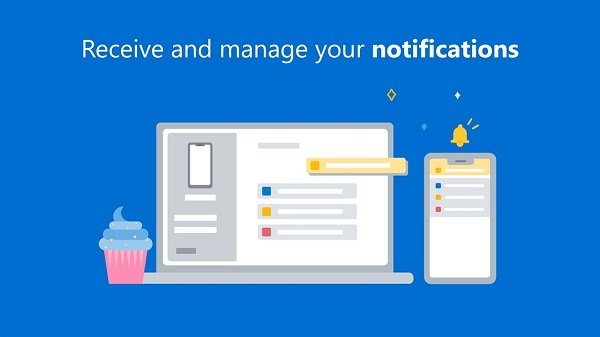
A számítógép csatlakozik Bluetooth -hoz, de nincs hívás hangja a Telefon(Your Phone) alkalmazásban
A következő megoldásokkal próbáljuk meg kijavítani a Telefon alkalmazást , és megszabadulni a fenti hibaüzenettől:
- Indítsa újra(Restart) az összes Your Phone alkalmazásfolyamatot.
- Csatlakoztassa újra a számítógépet a Bluetooth - eszközökhöz.
- Csatlakozás (Connect)Bluetooth személyi(Bluetooth Personal Area Network) hálózathoz .
- Állítson be egy alapértelmezett audioeszközt.
- Telepítse újra vagy frissítse a számítógép hangillesztőprogramját.
- Engedélyezze és feloldja a Bluetooth -eszközt a Saját telefon(Your Phone) alkalmazásban.
Kérjük, folytassa ennek az útmutatónak az elolvasását a fenti megoldások végrehajtásának teljes lépéseiért és részleteiért.
1] Indítsa újra(Restart) a Telefonja(Your Phone) alkalmazási folyamatait
Szokás szerint az alkalmazás hibaelhárítását a legegyszerűbb megoldástól kezdve végezzük el. Ebben az esetben kezdjük azzal, hogy újraindítjuk a Telefonod alkalmazással(Your Phone Application) kapcsolatos összes folyamatot . Ezt a Feladatkezelőn(Task Manager) keresztül tesszük meg .
Nyomja meg a CTRL + SHIFT + ESC billentyűkombinációt a Feladatkezelő megnyitásához(Task Manager) . Ezután(Next) keresse meg a Telefonját(Your Phone) a Folyamatok(Processes) lapon, és kattintson rá jobb gombbal. A folyamat bezárásához válassza a helyi menü Feladat befejezése lehetőséget.(End task)
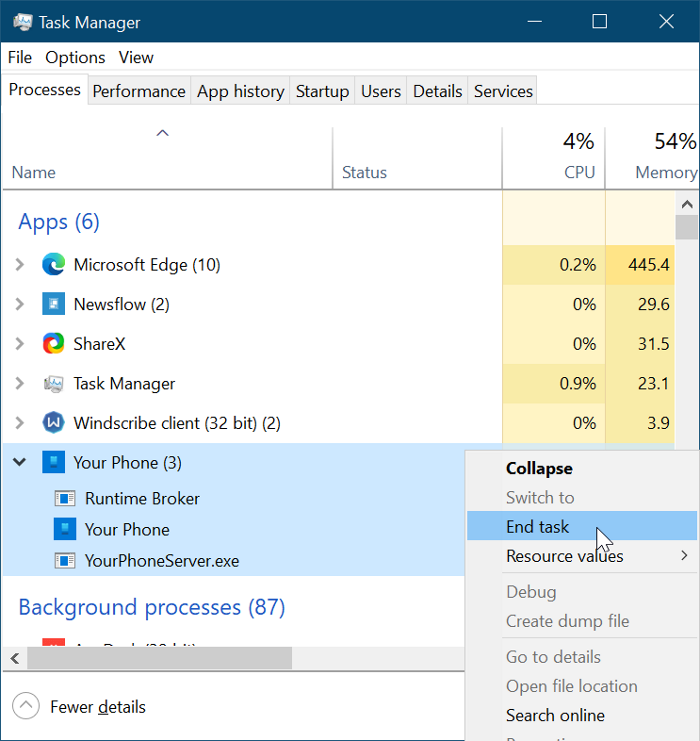
Ezzel véget ér az alatta futó folyamatok, például a Runtime Broker , a Your phone( Your phone) és a YourPhoneServer.exe.
Hagyja, hogy a folyamatok teljesen bezáruljanak, majd indítsa újra a Saját telefon alkalmazást(My Phone App) . Ha egy kisebb hiba vagy hiba okozta a problémát, a folyamat újraindítása megoldja, és hallani kell a telefonhívás hangját. Ha azonban ez a megoldás sikertelen, folytassa a következővel.
2] Csatlakoztassa(Reconnect) újra a számítógépet a Bluetooth - eszközökhöz
Az első módszerhez hasonlóan megpróbáljuk megjavítani a Saját telefon(My Phone) alkalmazást úgy, hogy leválasztjuk a Bluetooth -fejhallgatót, majd újra csatlakozunk hozzá.
Kezdje a headset, az okostelefon és a számítógép leválasztásával. Ezt követően indítsa újra ezeket az eszközöket, és csatlakoztassa újra őket Bluetooth -on keresztül . Egyes felhasználók az eszközök újracsatlakoztatása után javították a hívás hangproblémáját.
Ha ez nem működik Önnek, válassza le újra az eszközöket, de ezúttal szüntesse meg a párosítást, vagy törölje a számítógépet a telefon Bluetooth - eszközlistájáról. Ezután nyomja meg a Windows key + I Windows beállítások(Windows Settings) elindításához .
Lépjen az Eszközök(Devices) elemre a Windows beállításaiban(Windows Settings) , és távolítsa el az összes korábban párosított Bluetooth -eszközt. (Bluetooth)Végül indítsa újra a gépet, és csatlakoztassa újra a Bluetooth - eszközöket.
3] Csatlakozás (Connect)Bluetooth személyi(Bluetooth Personal Area Network) hálózathoz
Egy másik megoldás a My Phone alkalmazás hívás hangproblémáinak megoldására, ha csatlakozik egy Bluetooth területi hálózathoz(Bluetooth Area Network) . Először(First) kattintson a Bluetooth ikonra a tálcán. Ha nem találja ezt az ikont, kattintson a felfelé mutató nyílra, hogy megjelenjen a tálca többi ikonja, és ott megtalálja.
A Bluetooth menüben válassza a Csatlakozás személyes hálózathoz(Join a Personal Area Network) opciót. Ezután kattintson jobb gombbal az okostelefonjára, lépjen a Csatlakozás a(Connect using) következővel elemre , és válassza a Hozzáférési pont(Access Point) lehetőséget . Ez véglegesen megoldja a hívás hangproblémáját.
4] Állítsa be az alapértelmezett audioeszközt
Előfordulhat , hogy a Telefonja(Your Phone) alkalmazás nem játssza le a hívás hangját, mert az alapértelmezett audioeszközön keresztül kíván csatlakozni kommunikációhoz. Ha ez a probléma, kijavíthatja azt, ha a Bluetooth - fejhallgatót választja alapértelmezett audioeszközként, és kövesse az alábbi lépéseket.
Kattintson(Click) a Start menü(Start menu) gombra, és keresse meg a Vezérlőpultot(Control Panel) . Indítsa el a Vezérlőpultot(Control Panel) a keresési eredmények közül. Válassza a Hardver és hang(Hardware and Sound ) lehetőséget a Vezérlőpulton, majd kattintson a Hang (Sound ) elemre a jobb oldali panelen.
Ez új ablakot nyit meg. Lépjen(Navigate) a Lejátszás(Playback) fülre, és kattintson a jobb gombbal a Bluetooth - fejhallgatóra. Válassza a Beállítás alapértelmezett kommunikációs eszközként(Set as Default Communication Device ) lehetőséget a helyi menüből. Ezután(Next) lépjen a Felvétel (Recording ) fülre, válassza ki a Bluetooth headsetet, és állítsa be alapértelmezett rögzítőeszközként.
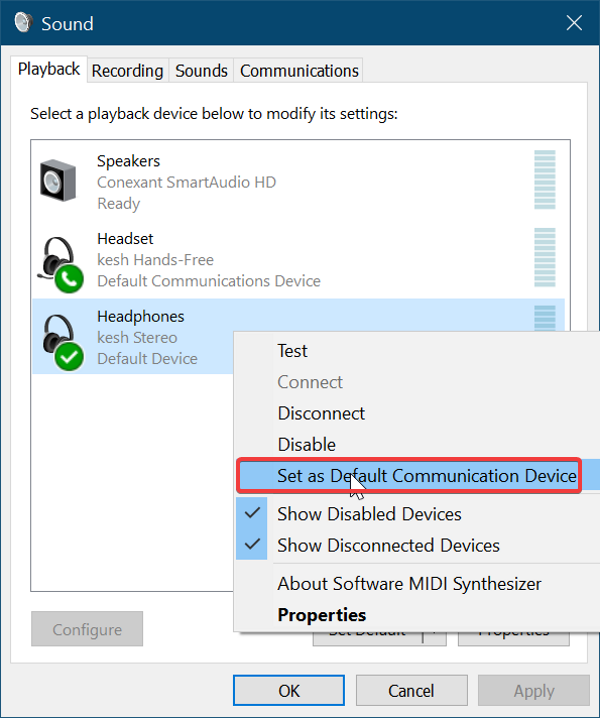
Csatlakoztassa újra Bluetooth -eszközeit a fenti második megoldás lépéseit követve, és ellenőrizze, hogy ez a folyamat megoldotta a Telefon(Your) alkalmazással kapcsolatos problémát.
5] Telepítse újra(Reinstall) vagy frissítse a számítógép hangvezérlőjét
Előfordulhat , hogy a Your Phone alkalmazás nem tudja fogadni a telefonhívások hangját az illesztőprogram-problémák miatt. Lehet, hogy a hangillesztő sérült, elavult vagy hibás, és az újratelepítés megteszi a trükköt. A hangillesztőprogram eltávolítása előtt töltse le a hangillesztőprogram legújabb kiadását az OEM webhelyről.
Az illesztőprogram letöltése után nyomja meg a Windows key + R a Futtatás(Run) párbeszédpanel megnyitásához. Írja be a devmgmt.msc parancsot(devmgmt.msc) a Futtatás(Run) mezőbe, és nyomja meg az ENTER billentyűt az Eszközkezelő megnyitásához(Device Manager) . Bontsa ki a Hang-, videó- és játékvezérlők elemet(Sound, Video, and Game Controllers) az Eszközkezelő(Device Manager) listában, és kattintson a jobb gombbal a hangeszközre.
Ezután kattintson az Eszköz eltávolítása(Uninstall Device) opcióra a helyi menüben. Az Eltávolítás(Uninstall) gomb megnyomása előtt győződjön meg arról, hogy bejelölte az Illesztőprogram-szoftver törlése ehhez az eszközhöz(Delete the driver software for this device) jelölőnégyzetet . Hagyja , hogy a Windows teljesen eltávolítsa az illesztőprogramot, majd indítsa újra a gépet.
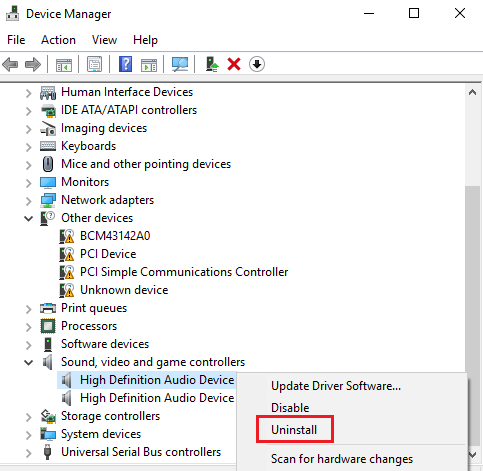
Indításkor kattintson duplán a korábban letöltött hangvezérlőre, és telepítse azt. Az illesztőprogram telepítésének befejeztével indítsa újra a számítógépet.
6] Engedélyezze(Enable) és feloldja a Bluetooth -eszközt a Saját telefon(Your Phone) alkalmazásban
Ha a fenti megoldások mindegyike nem oldja meg a telefonhívás hangproblémáját a Telefon(Your Phone) alkalmazásban, akkor a probléma az lehet, hogy a Bluetooth -fejhallgató le van némítva, vagy ami még rosszabb, le van tiltva. Szerencsére engedélyezheti ezt az eszközt, és egyszerűen feloldhatja a némítást.
Ismét nyissa meg a Windows beállításait(Windows Settings) a Windows billentyű + I kombinációval. Ezután(Next) lépjen a Rendszer(System) elemre, és válassza a Hang(Sound) lehetőséget . A jobb oldali panel Speciális hangbeállításai alatt kattintson az (Advanced Sound options)Alkalmazás hangereje és eszközbeállításai (App volume and Device Preferences ) lehetőségre.
Ezután állítsa be a Bluetooth fejhallgatót kimeneti és bemeneti eszközként. Végül a telefon alkalmazás hangerejét(App Volume for Your Phone) is a maximumra(maximum) szeretné állítani .
Kapcsolódó olvasmány(Related read) : Nem lehet hívásokat fogadni vagy kezdeményezni a Saját telefon alkalmazással a Windows 10 rendszerben(Cannot receive or make calls using Your Phone app in Windows 10) .
Related posts
Hívások beállítása és használata a Saját telefon alkalmazásban Windows 11/10 rendszerben
Streameljen zenét telefonról Windows 111/0 PC-re Bluetooth A2DP Sink segítségével
Fájlok átvitele Bluetooth-on keresztül telefonok és Windows 7 rendszerű számítógépek között
Váltás Windows Phone-ról iPhone-ra: lépésről lépésre
Hogyan válthatunk Windows Phone-ról Android Phone-ra
5 legjobb vezeték nélküli fejhallgató - Prémium Bluetooth fejhallgató
Bluetooth A Windows 11/10 rendszeren percenként adjon hozzá egy eszközértesítést
A legjobb külső Bluetooth adapterek Windows 10 számítógépekhez
A Surface Pen nem ír, nem nyit meg alkalmazásokat, és nem csatlakozik Bluetooth-hoz
Bluetooth-hangszóró csatlakoztatva, de nincs hang vagy zene a Windows 11/10 rendszerben
Sbode Bluetooth hordozható hangszóró áttekintése
A Web Bluetooth API használatának szabályozása a Microsoft Edge-ben
Xbox Controller A Bluetooth folyamatosan megszakad Xbox konzolon vagy számítógépen
A Bluetooth jeltartomány növelése vagy kiterjesztése Windows 11/10 rendszeren
Javítsa ki a Bluetooth hang akadozását a Windows 11/10 rendszerben
A Bluetooth-eszköz engedélyeinek engedélyezése a Chrome böngészőben
Szöveg másolása a Képből a Telefon alkalmazásban a Windows 10 rendszerben
Bluetooth fejhallgató csatlakoztatása Windows 11/10 PC-hez
Javítsa ki a beállítást, amely egy mért kapcsolati hiba miatt nem fejeződött be
A PS4 vezérlő csatlakoztatása Windows PC-hez Bluetooth segítségével
